苹果切换系统按哪个键 |
您所在的位置:网站首页 › mac 双系统 切换 › 苹果切换系统按哪个键 |
苹果切换系统按哪个键

很多用户都喜欢用mac电脑,但是有些都都用不习惯苹果电脑的系统,那么在mac上安装算系统是一个好选择。一个 Mac OS 系统,另一个是 Windows 系统,平时可以根据需要来切换不同的操作系统。对于不熟悉苹果电脑的小伙伴来说,切换系统可能还不是很熟练,下面小编就来介绍下mac电脑双系统切换的简单方法! 
工具/原料 苹果电脑 方法一、在系统中设定默认启动的系统 1 比如当前我在 Mac 系统中,想实现下次启动电脑时直接进入 Windows 系统。这时可以先打开 Mac 电脑中的“系统偏好设置”应用,如图所示 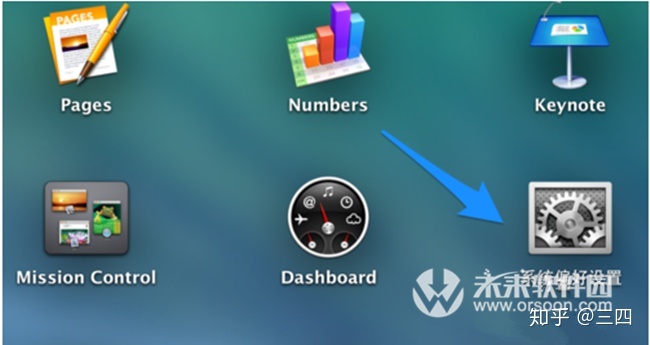
2 在系统偏好设置中点击“启动磁盘”图标,如图所示 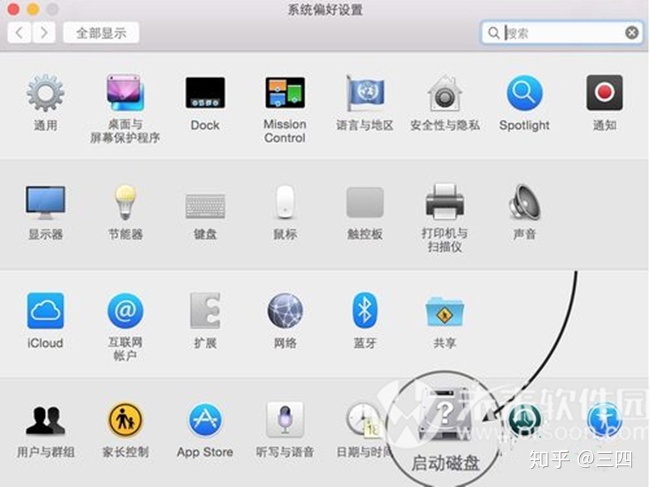
3 在启动磁盘窗口中,可以看到当前有二块可以启动的磁盘,如图所示 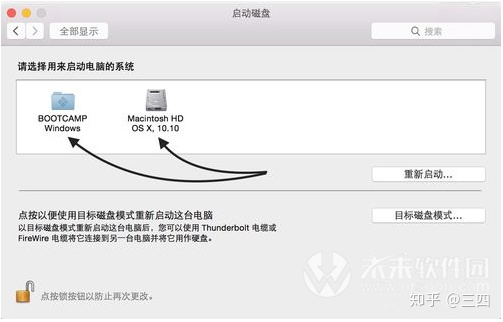
4 这里选择 BootCAMP Windows 这块磁盘,再点击“重新启动”按钮,即可让电脑以后一直进入 Windows 系统。 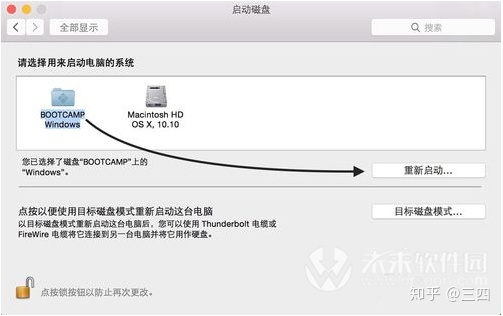
5 同样地,在 Windows 系统中,只要你安装了 BootCamp 驱动的话,也是可以这样选择的。在系统右下方的任务栏中找到 BootCamp 图标,如图所示 
6 点击 BootCamp 图标并选择“BootCamp 控制面板”选项,如图所示 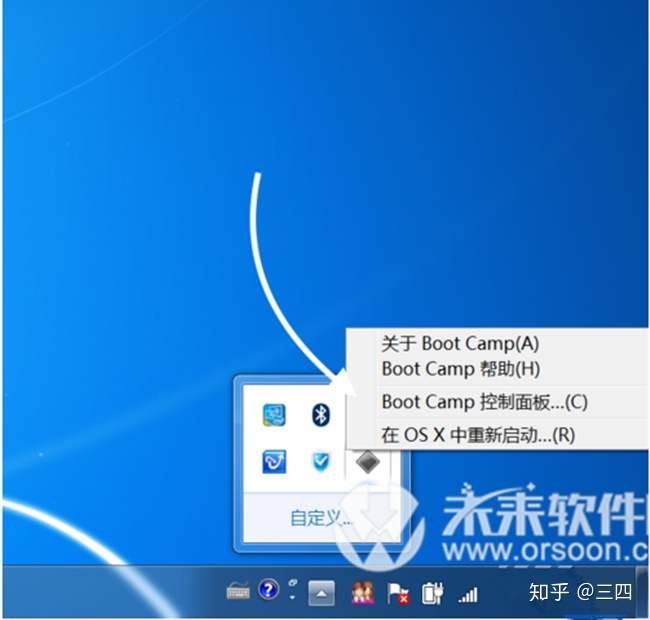
7 在控制面板的启动磁盘里,选择要启动的系统,点击“重新启动”按钮,如图所示 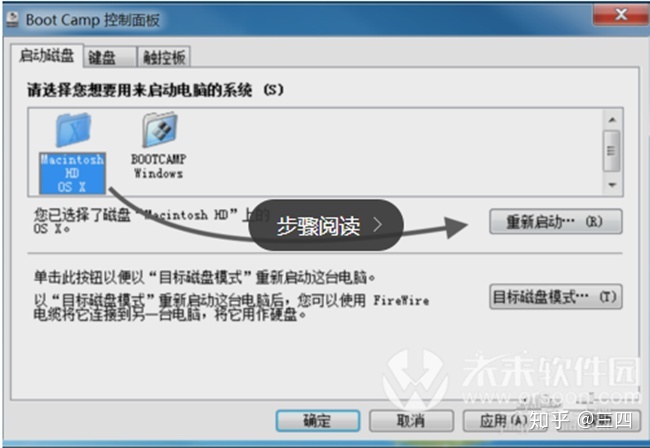
8 接着再点击“确定”按钮,即可实现系统的切换。 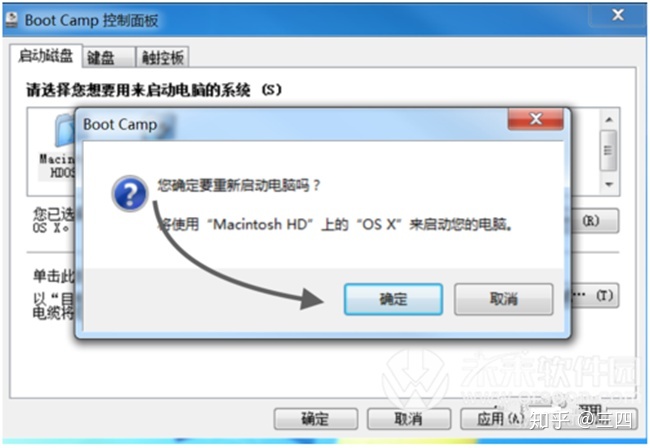
END 方法二、临时选择启动磁盘22 用上面的方法来切换系统的话,以后一直都会进入设定的系统。有时候我们可能会临时要用另外一个系统,这时我们可以在开机时长按 option 键来选择启动磁盘。 
随后选择要启动的磁盘就可以了,如图所示 
|
【本文地址】
今日新闻 |
推荐新闻 |